Wie druckt man ein leeres Arbeitsblatt mit Gitternetzlinien in Excel?
Beim Drucken eines leeren Arbeitsblatts in Excel sind die Gitternetzlinien standardmäßig nicht enthalten, wie im Screenshot zu sehen. Es gibt jedoch Situationen, in denen Sie möglicherweise ein leeres Blatt mit Gitternetzlinien drucken müssen, damit andere direkt auf den gedruckten Seiten Daten eintragen können. Dieser Leitfaden zeigt Ihnen, wie Sie Excel so konfigurieren, dass ein leeres Arbeitsblatt mit sichtbaren Gitternetzlinien gedruckt wird.
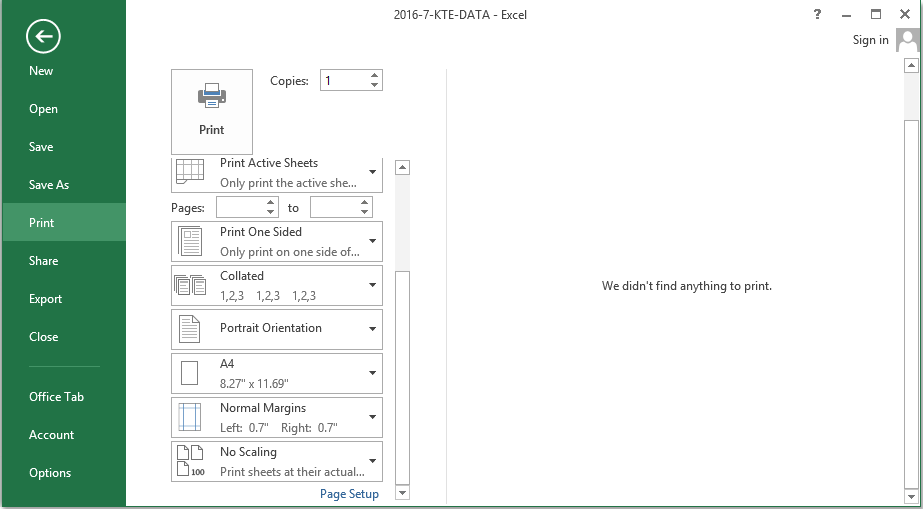
Leeres Arbeitsblatt mit Gitternetzlinien in Excel drucken
 Leeres Arbeitsblatt mit Gitternetzlinien in Excel drucken
Leeres Arbeitsblatt mit Gitternetzlinien in Excel drucken
Tatsächlich können Sie diese Aufgabe in Excel schnell abschließen, indem Sie die folgenden Schritte ausführen:
1. Aktivieren Sie zunächst die Gitternetzlinien im Dialogfeld Seite einrichten. Klicken Sie auf Seitenlayout > Symbol für Seite einrichten, um das Dialogfeld Seite einrichten anzuzeigen, siehe Screenshot:
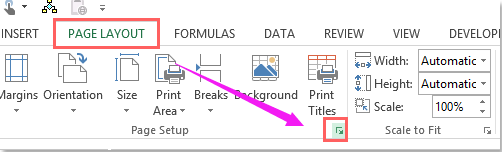
2. Aktivieren Sie dann im Dialogfeld Seite einrichten die Option Gitternetzlinien im Abschnitt Drucken unter der Registerkarte Arbeitsblatt, siehe Screenshot:
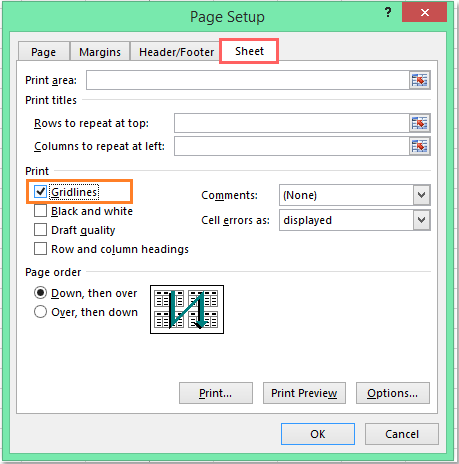
3. Klicken Sie anschließend auf die Schaltfläche OK, wählen Sie die Zellen aus, die Sie drucken möchten, und klicken Sie weiter auf Seitenlayout > Druckbereich > Druckbereich festlegen, siehe Screenshot:
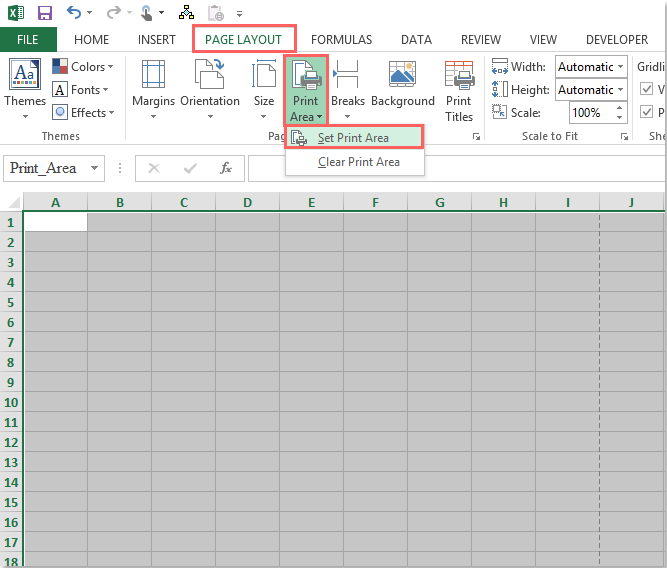
4. Nachdem Sie den Druckbereich für die Zellen festgelegt haben, können Sie das leere Arbeitsblatt mit den angezeigten Gitternetzlinien drucken, wie im folgenden Screenshot gezeigt:
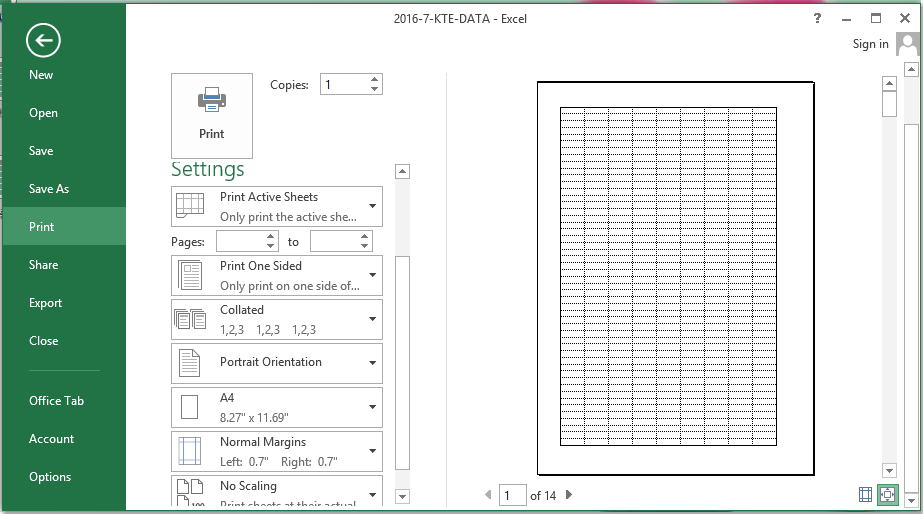
Die besten Produktivitätstools für das Büro
Stärken Sie Ihre Excel-Fähigkeiten mit Kutools für Excel und genießen Sie Effizienz wie nie zuvor. Kutools für Excel bietet mehr als300 erweiterte Funktionen, um die Produktivität zu steigern und Zeit zu sparen. Klicken Sie hier, um die Funktion zu erhalten, die Sie am meisten benötigen...
Office Tab bringt die Tab-Oberfläche in Office und macht Ihre Arbeit wesentlich einfacher
- Aktivieren Sie die Tabulator-Bearbeitung und das Lesen in Word, Excel, PowerPoint, Publisher, Access, Visio und Project.
- Öffnen und erstellen Sie mehrere Dokumente in neuen Tabs innerhalb desselben Fensters, statt in neuen Einzelfenstern.
- Steigert Ihre Produktivität um50 % und reduziert hunderte Mausklicks täglich!
Alle Kutools-Add-Ins. Ein Installationspaket
Das Kutools for Office-Paket bündelt Add-Ins für Excel, Word, Outlook & PowerPoint sowie Office Tab Pro und ist ideal für Teams, die mit mehreren Office-Anwendungen arbeiten.
- All-in-One-Paket — Add-Ins für Excel, Word, Outlook & PowerPoint + Office Tab Pro
- Ein Installationspaket, eine Lizenz — in wenigen Minuten einsatzbereit (MSI-kompatibel)
- Besser gemeinsam — optimierte Produktivität in allen Office-Anwendungen
- 30 Tage kostenlos testen — keine Registrierung, keine Kreditkarte erforderlich
- Bestes Preis-Leistungs-Verhältnis — günstiger als Einzelkauf der Add-Ins